首页
win10怎么设置虚拟内存大小
win10怎么设置虚拟内存大小
2022-07-03 10:33:17
来源:互联网
作者:admin
在使用win10系统时,许多用户遇到了与小编相同的问题,即在使用计算机时,提示虚拟内存不足,然后非常烦人。我们如何解决这个问题?来看看详细的教程吧~。
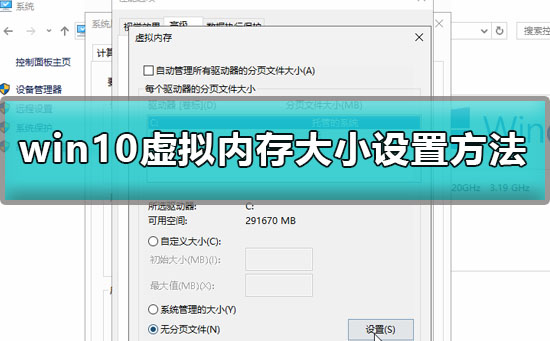
win10怎么设置虚拟内存大小详细教程:
1.点击【小娜】,搜索【控制面板】,单击打开。
2.点击右上方的查看方式更改为【大图标】,单击【系统】。
3.在系统窗口中,点击左边的【高级系统设置】。
4.点击【高级】→【设置】,在新的窗口中点击【高级】,在虚拟内存选项中点击【更改】。
5.把【自动管理所有驱动器的分页文件大小】的勾号去掉→【选中要设置虚拟内存的磁盘】→点击【无分页文件】→【设置】。
6.点击【自定义大小】→【初始大小的值建议设置为2048】→最大值按照个人意愿设置,不能超过可能空间大小→点击【设置】→【确定】。

以上就是系统520为广大用户们提供的win10虚拟内存大小设置方法了,希望能够帮助到广大的用户们,谢谢阅读~
精品游戏
换一批
